Excel小技巧:轻松录入身份证号,不再出错!
在Excel中输入身份证号,对于很多经常处理个人信息数据的朋友来说,是一个既常见又重要的操作。身份证号作为每个人的唯一识别码,其准确性和完整性在数据处理中至关重要。然而,由于身份证号由18位数字组成,其中还包括了生日、籍贯等敏感信息,因此在Excel中输入时,往往会遇到一些问题,比如数字自动变格式、末尾0被省略等。本文将详细介绍如何在Excel中正确输入身份证号,以及一些实用的技巧和注意事项,帮助大家更好地处理身份证号数据。
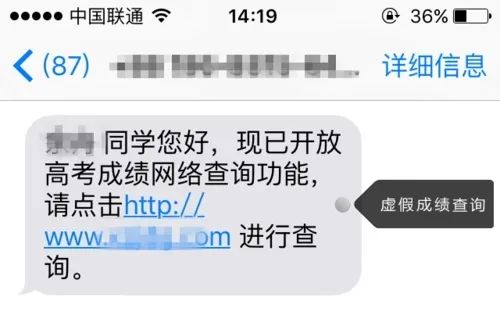
首先,我们需要了解身份证号的基本构成。中国的身份证号由18位数字组成,前1-6位是地址码,表示申领人户口所在地的行政区划代码;第7-14位是出生日期码,表示申领人的出生年月日;第15-17位是顺序码,表示在同一地址码所标识的区域范围内,对同年同月同日出生的人编定的顺序号,其中第17位表示性别,奇数表示男性,偶数表示女性;第18位是校验码,采用ISO 7064:1983,MOD 11-2校验码系统,将前17位数字分别乘以不同的系数,然后将这些乘积相加得到一个和,再将这个和除以11,得到的余数就是校验码。由于校验码的存在,身份证号具有一定的防伪性能。
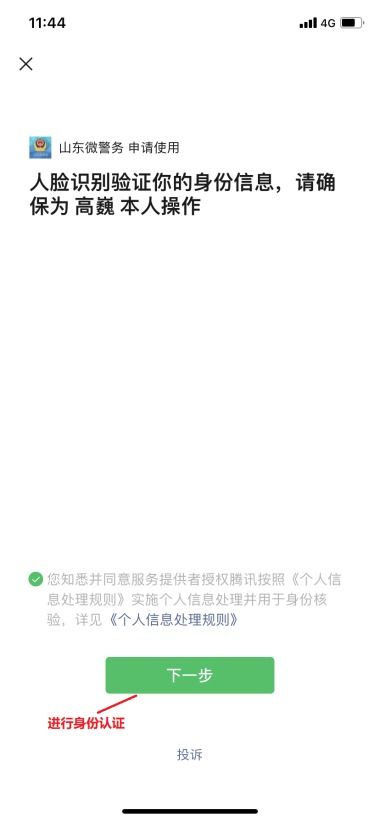
那么在Excel中,如何正确输入这些由数字组成的身份证号呢?最常见的问题是,当我们在Excel单元格中输入一串长数字时,Excel会自动将其识别为数字并进行格式化,这往往会导致末尾的0被省略,或者整个数字变成科学计数法的形式。为了避免这种情况,我们可以采取以下几种方法:

方法一:将单元格格式设置为“文本”。这是最简单也是最有效的方法。在输入身份证号之前,我们先选中要输入身份证号的单元格区域,然后右键点击选择“设置单元格格式”,在弹出的对话框中选择“文本”格式,再点击“确定”。这样,当我们在这个单元格中输入身份证号时,Excel就不会再对其进行数字格式化,而是将其作为文本处理。
方法二:在输入身份证号前加上一个单引号(')。这个方法也很实用,尤其是在我们只需要输入少量的身份证号时。在Excel单元格中输入身份证号之前,先输入一个英文状态下的单引号(注意,不是中文状态下的引号),然后再输入身份证号。这样,Excel就会将输入的内容识别为文本,而不是数字。
方法三:利用“数据验证”功能。这个方法可以帮助我们确保在输入身份证号时不会出现格式错误。我们可以先选中要输入身份证号的单元格区域,然后点击菜单栏中的“数据”-“数据验证”,在弹出的对话框中选择“允许”-“文本长度”,并在“数据”框中输入“18”,表示只允许输入18个字符的文本。这样,当我们在这些单元格中输入身份证号时,如果输入的字符数不是18个,Excel就会弹出一个警告对话框,提醒我们输入的内容不符合要求。
除了正确输入身份证号外,我们还需要注意一些其他的问题,以确保身份证号数据的准确性和安全性。
一是要注意保护身份证号数据。由于身份证号包含了申领人的敏感信息,因此在处理这些数据时,我们需要格外小心。尽量避免将身份证号数据保存在不安全的网络环境中,也不要随意将身份证号数据分享给不相关的人员。如果需要共享数据,最好对数据进行脱敏处理,只保留必要的部分信息。
二是要定期备份数据。在处理大量身份证号数据时,我们需要定期备份数据,以防止数据丢失或损坏。可以选择将数据保存在多个不同的位置,或者使用云存储等可靠的数据备份方案。
三是要学会利用Excel的一些高级功能来处理身份证号数据。比如,我们可以使用Excel的文本函数来提取身份证号中的生日、性别等信息。以提取生日为例,我们可以使用MID函数来提取身份证号中的第7-14位数字,然后将其转换为日期格式。同样地,我们也可以使用MOD函数来判断身份证号的奇偶性,从而确定申领人的性别。这些高级功能可以大大提高我们处理身份证号数据的效率。
此外,在处理身份证号数据时,我们还需要注意一些细节问题。比如,在输入身份证号时,要确保输入的每个数字都是准确的,避免出现错漏;在保存数据时,要选择适当的文件格式,以确保数据的完整性和可读性;在传输数据时,要使用安全可靠的传输方式,避免数据被窃取或篡改。
总之,在Excel中输入身份证号是一项既基础又重要的操作。通过本文的介绍,相信大家已经掌握了如何在Excel中正确输入身份证号的方法,以及一些实用的技巧和注意事项。希望这些知识和经验能够帮助大家更好地处理身份证号数据,提高工作效率和数据安全性。
- 上一篇: 轻松学会:魔兽世界战网账号注册全攻略
- 下一篇: 如何在学信网上查询高中毕业证书编号
新锐游戏抢先玩
游戏攻略帮助你
更多+-
02/18
-
02/18
-
02/18
-
02/18
-
02/18









